80284002 팀 오류 코드 수정
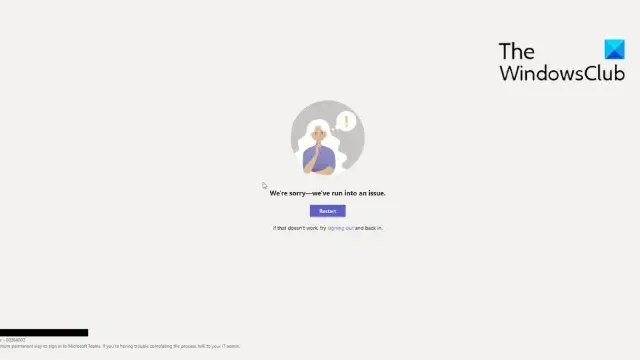
Microsoft Teams는 채팅, 화상 회의, 파일 공유 및 기타 공동 작업 기능을 원활하게 통합하여 효율적인 팀워크를 지원합니다. 그러나 최근 일부 사용자는 Microsoft Teams에 로그인하려고 할 때 오류 코드 80284002가 계속 문제를 일으킨다고 불평했습니다. 다행히도 몇 가지 간단한 제안에 따라 문제를 해결할 수 있습니다.
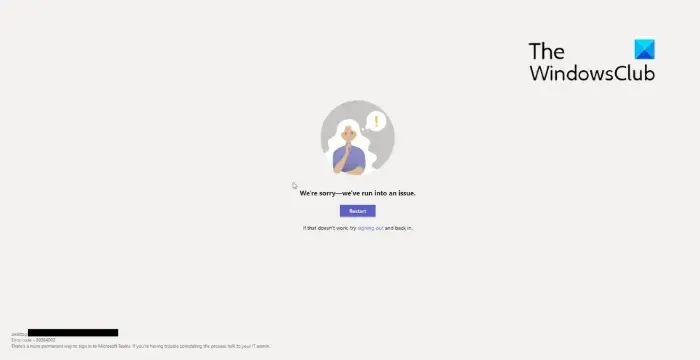
Teams에서 오류 80284002의 원인은 무엇입니까?
오류 코드 80284002는 일반적으로 Teams의 인증 또는 로그인 오류로 인해 발생합니다. 그러나 여러 가지 다른 이유로 인해 발생할 수 있습니다. 그 중 일부는 다음과 같습니다:
- 잘못되었거나 오래된 로그인 자격 증명
- 캐시된 Teams 자격 증명
- 불안정한 인터넷 연결
- 방화벽 및 프록시 제한 사항
팀 오류 코드 80284002 수정
Microsoft Teams에서 오류 코드 80284002를 수정하려면 다음 제안 사항을 따르세요.
- 네트워크 연결을 확인하세요
- 날짜 및 시간 설정 확인
- 로그인 자격 증명 확인
- 팀 캐시 데이터 지우기
- VPN/프록시 비활성화
- 클린 부팅 모드 문제 해결
- Office 365 설치 복구
이제 이를 자세히 살펴보겠습니다.
1] 네트워크 연결을 확인하세요
인터넷 연결이 안정적인지 확인하는 것부터 시작하세요. 불안정한 인터넷 연결로 인해 80284002 Teams 오류 코드가 발생할 수 있기 때문입니다. 속도 테스트를 수행하여 인터넷 연결을 확인하세요. 그러나 선택한 요금제보다 속도가 느려지면 모뎀과 라우터를 다시 시작하거나 서비스 제공업체에 문의하세요.
2] 날짜 및 시간 설정 확인
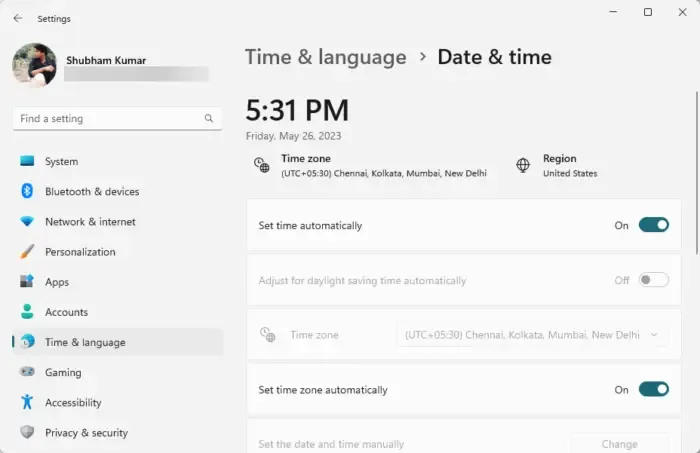
다음으로 Windows 장치의 날짜 및 시간 설정을 확인하세요 . 장치의 날짜와 시간이 잘못 구성되면 Teams에서 오류 코드 80284002가 발생할 수 있습니다. 날짜 및 시간 설정을 구성하는 방법은 다음과 같습니다.
- Windows + I를 눌러 설정 을 엽니다 .
- 시간 및 언어 > 날짜 및 시간 으로 이동합니다 .
- 여기에서 자동으로 시간 설정 및 자동으로 시간대 설정 옵션을 활성화합니다 .
3] 로그인 자격 증명 확인
입력한 로그인 자격 증명이 올바른지 확인하세요. 또한 이전 비밀번호를 입력하고 작동하는지 확인해보세요. 그래도 작동하지 않으면 비밀번호 찾기를 클릭하고 단계에 따라 비밀번호를 복구하세요.
4] 팀 캐시 데이터 지우기
Microsoft Teams는 사용자 경험 향상을 위해 앱 및 캐시 데이터를 저장합니다. 이러한 캐시 파일은 손상되어 80284002 Teams 오류 코드가 발생할 수 있습니다. Microsoft Teams의 앱 캐시 데이터를 삭제하고 오류가 수정되는지 확인하세요. 방법은 다음과 같습니다.
Windows 키 + E 키 조합을 눌러 파일 관리자를 엽니다 .
C:\Users\shubh\AppData\Roaming\Microsoft
여기에서 Teams 폴더를 삭제하세요.
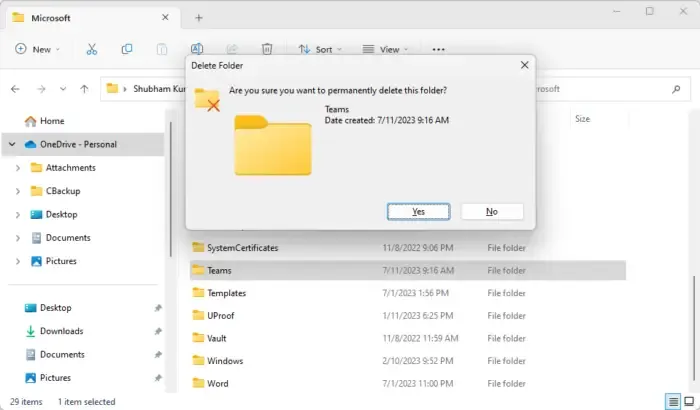
다음으로 다음 경로로 이동합니다.
C:\Users\shubh\AppData\Local\Packages
여기에서 Microsoft.AAD.BrokerPlugin_cw5n1h2txyewy 및 Microsoft.AccountsControl_cw5n1h2txyewy 폴더를 삭제합니다.
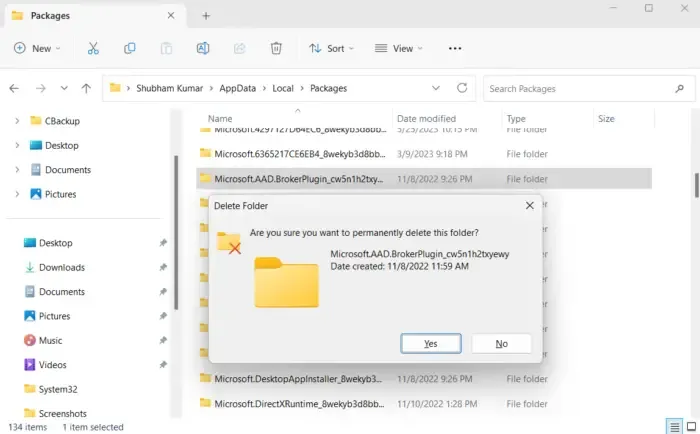
완료되면 Teams 앱을 다시 시작하고 오류가 수정되었는지 확인하세요.
5] VPN/프록시 비활성화
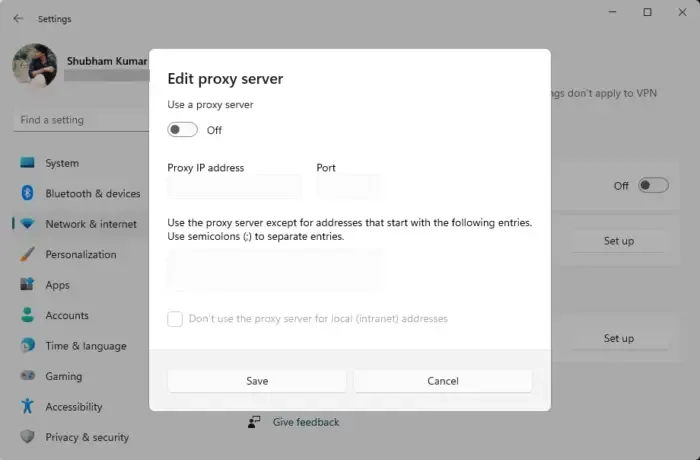
VPN 또는 프록시 연결은 사용자와 인터넷 사이에 게이트웨이를 제공하여 장치의 IP 주소를 숨깁니다. 액세스하려는 서비스를 해당 지역에서 사용할 수 없는 경우 Teams에서 오류 코드 80284002가 발생할 수 있습니다. VPN/프록시 연결을 비활성화하고 오류가 해결되었는지 확인하세요. 방법은 다음과 같습니다.
- Windows 키 + I를 눌러 설정 을 엽니다 .
- 네트워크 및 인터넷 > 프록시 로 이동합니다 .
- 여기에서 자동으로 설정 감지 옵션을 끕니다 .
- 프록시 서버 사용 옆에 있는 설정 옵션을 클릭 하고 프록시 서버 사용 옵션을 끕니다 .
6] Office 365 설치 복구
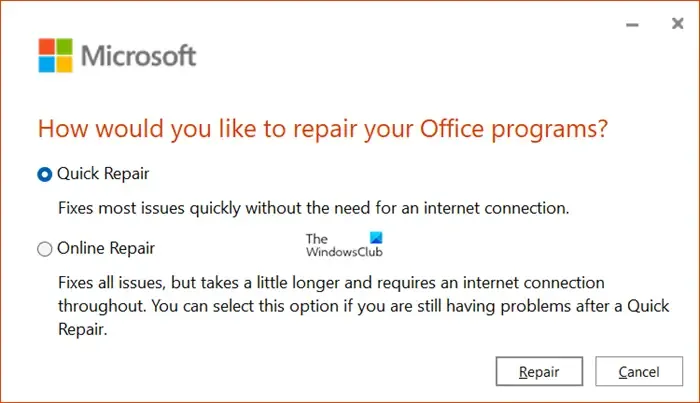
이러한 단계 중 어느 것도 도움이 되지 않으면 Office 365 복구를 고려해 보십시오. 대부분의 사용자가 이 오류를 극복하는 데 도움이 되는 것으로 알려져 있습니다. 수행 방법은 다음과 같습니다.
- Windows 키 + I를 눌러 설정 을 엽니다 .
- 앱 > 앱 및 기능을 클릭합니다 .
- 이제 아래로 스크롤하여 수리하려는 사무용품을 클릭하고 수정 을 선택하십시오 .
- 온라인 복구를 클릭 하고 화면의 지시를 따릅니다.
이 제안이 도움이 되기를 바랍니다.
MS Teams에서 오류 코드 80080300을 수정하려면 어떻게 해야 하나요?
Teams에서 오류 코드 80080300을 수정하려면 캐시 데이터를 지우고 최신 버전으로 업데이트하세요. 그러나 그래도 도움이 되지 않으면 로그인 자격 증명을 확인하고 클린 부팅 모드에서 Teams를 실행하세요.
Teams의 오류 코드 0x80180002는 무엇인가요?
Teams의 오류 코드 0x80180002 는 응용 프로그램에 로그인하거나 액세스할 때 발생합니다. 이는 일반적으로 인증 또는 연결 문제로 인해 발생합니다. 그러나 서버 오류 및 타사 소프트웨어 충돌과 같은 여러 가지 다른 이유로 인해 발생할 수 있습니다.


답글 남기기